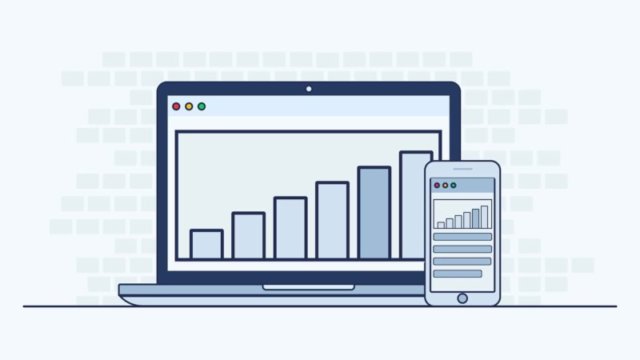キャンペーン施策を打ったとき、ユーザーの反応をどのようにチェックしていますか?
Googleアナリティクスのリアルタイム機能を使えば、文字通りリアルタイムで何人のユーザーがサイトを訪問しているのかチェック可能です。さらに、「何人」かだけでなく「どの地域に住むユーザーが」「どのページに」といった細かなリアルタイム情報も確認できます。
今回はリアルタイム機能の概要から、もっと上手に使いこなす活用方法までをご紹介していきます。
Webマーケターは、時間や場所に縛られない仕事。自宅やカフェはもちろん、旅行をしながら働くことだって可能です。
- 「将来性・やりがいを感じられず、先が見えない」
- 「仕事だけでなく、プライベートの時間も大事にしたい」
- 「需要のあるスキルを身につけて、安定した収入を得たい」
公式LINEでは、Webマーケター適正診断と5Days動画講座をプレゼントしています。

\働き方など何でも相談可能/
Contents
Googleアナリティクスのリアルタイムとは?

Googleアナリティクスのリアルタイムは、サイトやアプリ上のアクティビティを即時的に確認できる機能です。ページビューは発生から数秒後には反映されます。
Googleアナリティクスの画面で左メニューから[リアルタイム]>[概要]を選択すると、次のようなリアルタイムレポートが表示されます。
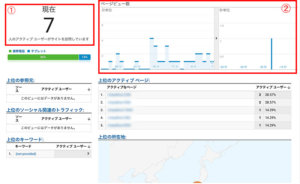
最も大きく表示されている数字が「サイト訪問者数(①)」で、過去5分以内にサイトに滞在していたユーザーがカウントされます。サイトコンテンツが「バズ」を起こし、この数字が跳ね上がるのはサイト運営者にとって嬉しい瞬間のひとつでしょう。
また、サイトユーザーの訪問・離脱状況を視覚的に把握できるチャート(②)も表示されています。左側は過去30分以内の訪問者数が分単位でわかり、右側では過去60秒以内の訪問者数が秒単位でわかります。
- 訪問者数
- ユーザーの所在地
- 参照元のキーワードやサイト
- ユーザーが閲覧中のページ
- 発生中のコンバージョン数
・・・など
\働き方など何でも相談可能/
Googleアナリティクスのリアルタイムの活用シーン

リアルタイムの機能は、何らかのキャンペーン施策を行ったり、テレビ放送など何らかのイベントがあったときに、ネット上での反響の大きさを確かめるために使用します。
しかし、ただPVから反響の大きさを見るだけでは、リアルタイムレポートを使いこなしているとは言えません。ここからは目的別に、リアルタイム機能の活用方法をご紹介します。
「ドリルダウン」を活用しよう
リアルタイムレポートでは、より細かいセグメントに絞り込む「ドリルダウン」が非常に効果的です。ドリルダウンとは何か、例を挙げてご説明します
リアルタイムの「地域」を選ぶと世界地図が表示され、ユーザーの所在地一覧が表示されます。もし日本のユーザーだけが見ていれば、[Japan]の一行が表示されます。
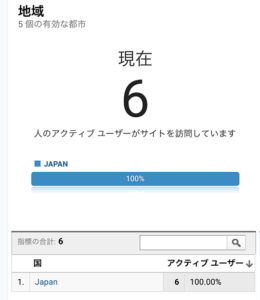
そこで[Japan]を押すと、1段階レイヤーが下がり、都市の一覧が表示されます。
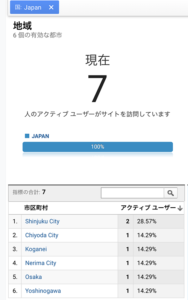
さらに[Shinjuku City]を押すと、新宿のユーザーに絞り込まれた数値が表されます。画面上部には、新宿にセグメントされていることを示すタグが付きます。このように、データを細かくセグメントしていく操作を「ドリルダウン」と言います。
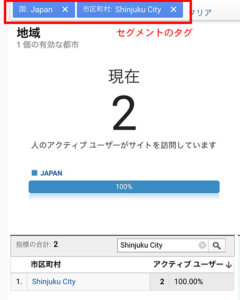
ドリルダウンしてタグが付いた状態では、他のリアルタイムレポートでも、セグメント済みの数値を確認できます。
リアルタイムではなく、時間が経ってからキャンペーンの効果を検証したい場合は別の方法でセグメントします。やり方はこちらの記事をご参照ください。

活用シーン①
特定のプロモーション施策から発生したコンバージョンをすぐに確認したい
リアルタイム機能では、プロモーション用LPからのコンバージョン数を確認できます。ここで使うのが先述の「ドリルダウン」です。操作方法は下記の通り。
- 左メニューから[リアルタイム]>[コンテンツ]を選択
- 表のサイトURL一覧から、プロモーション用LPのURLを選択
- ドリルダウンによりセグメントされた状態で、左メニューから[リアルタイム] > [コンバージョン]を選択
これで、特定のプロモーションのコンバージョン状況を見られます。
もしプロモーション用のURLにパラメータを付与していれば、[リアルタイム]>[トラフィック]を選択し、キャンペーン名やメディア名で絞り込むのも有効です。
活用シーン②
特定のSNS投稿の反響を確認したい
Twitterを中心に、SNSでは爆発的な拡散が起こることがあります。SNSからのリアルタイムな訪問者数や訪問後のアクションを調べるには、次の操作をします。
- 左メニューから[リアルタイム]>[トラフィック]を選択
- 表のメディア一覧から、[Social]>[Twitter]や[Facebook]などSNS名を選択
- 投稿URL一覧から、確認したい投稿URLを選択
- ドリルダウンによりセグメントされた状態で、左メニューから他のデータも確認
以上のやり方で、特定のSNS投稿の反響を確認できます。
活用シーン③
パラメータが正常に機能しているかを確認したい
Web広告などのキャンペーンでURLに測定用のutmパラメータを付与した際、パラメータが正常に機能しているかを確認できます。パラメータの不備でデータの取得に失敗したことに「後から気づく」という悲劇を防げます。
自分でパラメータ付きURLを叩いてみて、[リアルタイム]>[トラフィック]に想定通りのメディア名やキャンペーン名が表示される確認しましょう。
[リアルタイム]>[イベント]からは、パラメータだけでなく、サイトに埋め込んだイベントトラッキングコードの発火も確認できます。
\働き方など何でも相談可能/
まとめ
たとえ明確な目的がなくても、何となくリアルタイムを眺めていると何か発見があるかもしれません。
「このページのアクセスが急に増えている」ことに気付けば、有名人のテレビでの発言が影響したのか、有力サイトからの被リンクを獲得したのか、など原因を考えるきっかけにもなるでしょう。
「お客さまがサイトに来ている」ことを実感できるリアルタイム機能を、ぜひ活用してみてください。
- 「将来性・やりがいを感じられず、先が見えない」
- 「仕事だけでなく、プライベートの時間も大事にしたい」
- 「需要のあるスキルを身につけて、安定した収入を得たい」
公式LINEでは、Webマーケター適正診断と5Days動画講座をプレゼントしています。
Webマーケターは、時間や場所に縛られない仕事。自宅やカフェはもちろん、旅行をしながら働くことだって可能。
これまでの経験や趣味、関心のあることを活かしやすく、社会貢献にもつながるため、やりがいが大きいのが特徴です!
会社員から独立を成功させた、現役フリーランスWebマーケターが、ご相談に乗らせていただくことも可能です。
まずは、下記から公式LINEをチェックしてみてください。
\働き方など何でも相談可能/